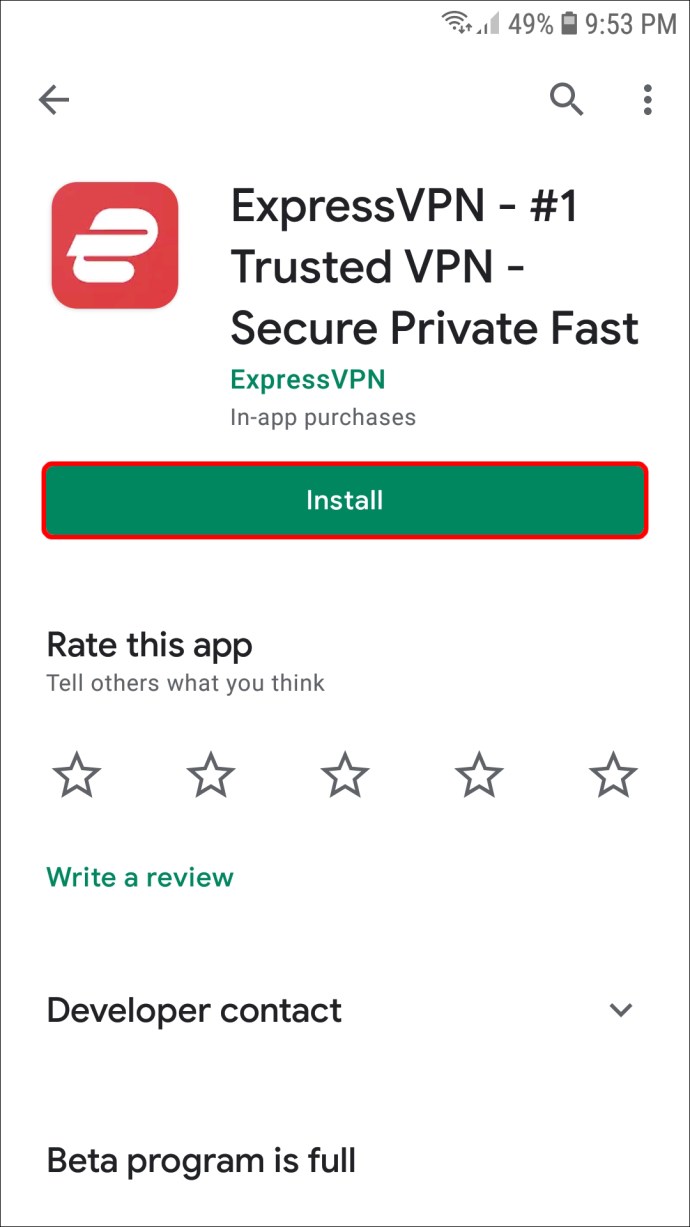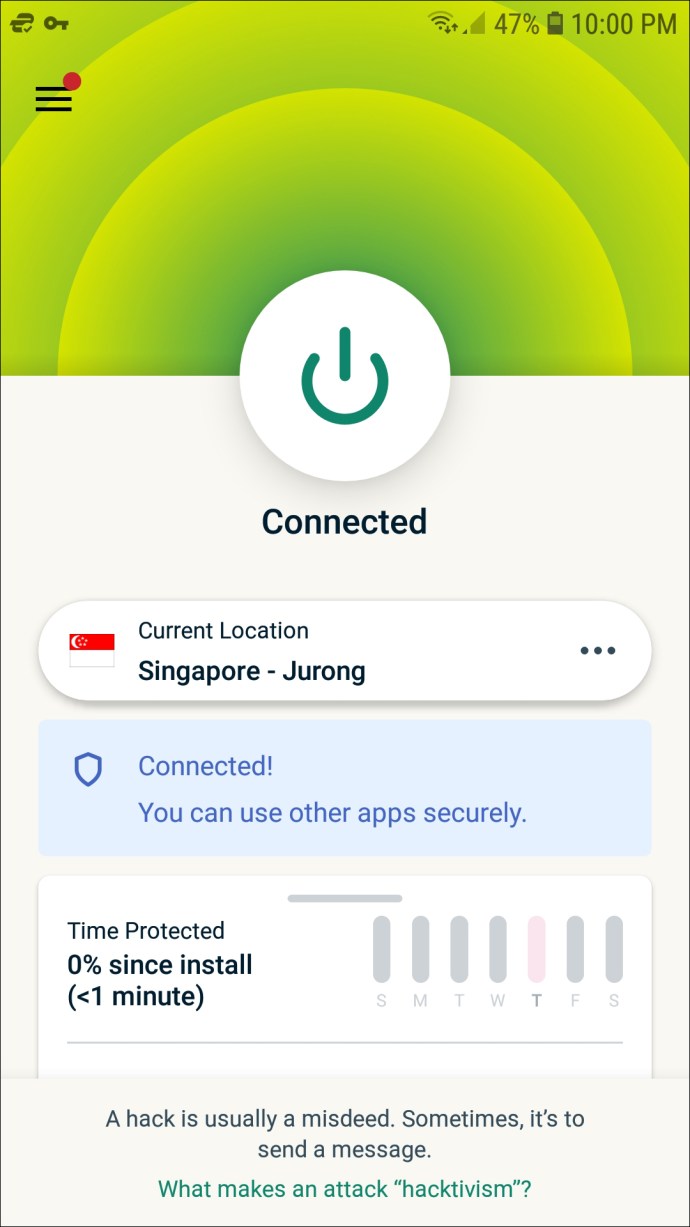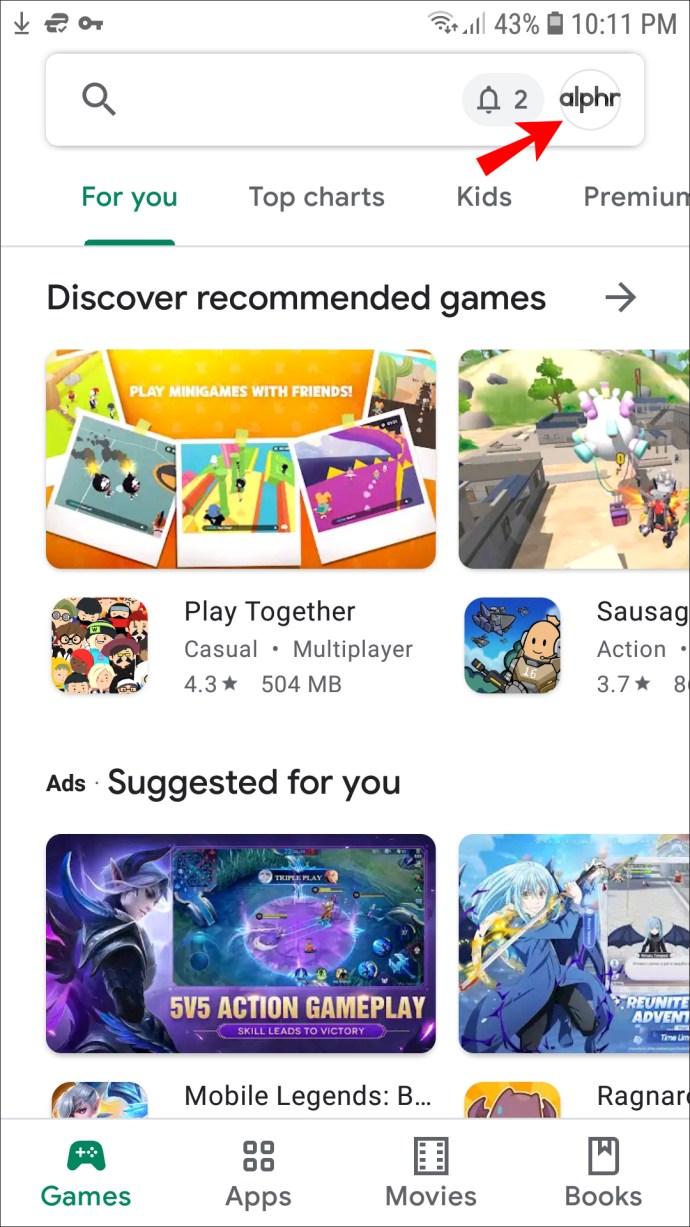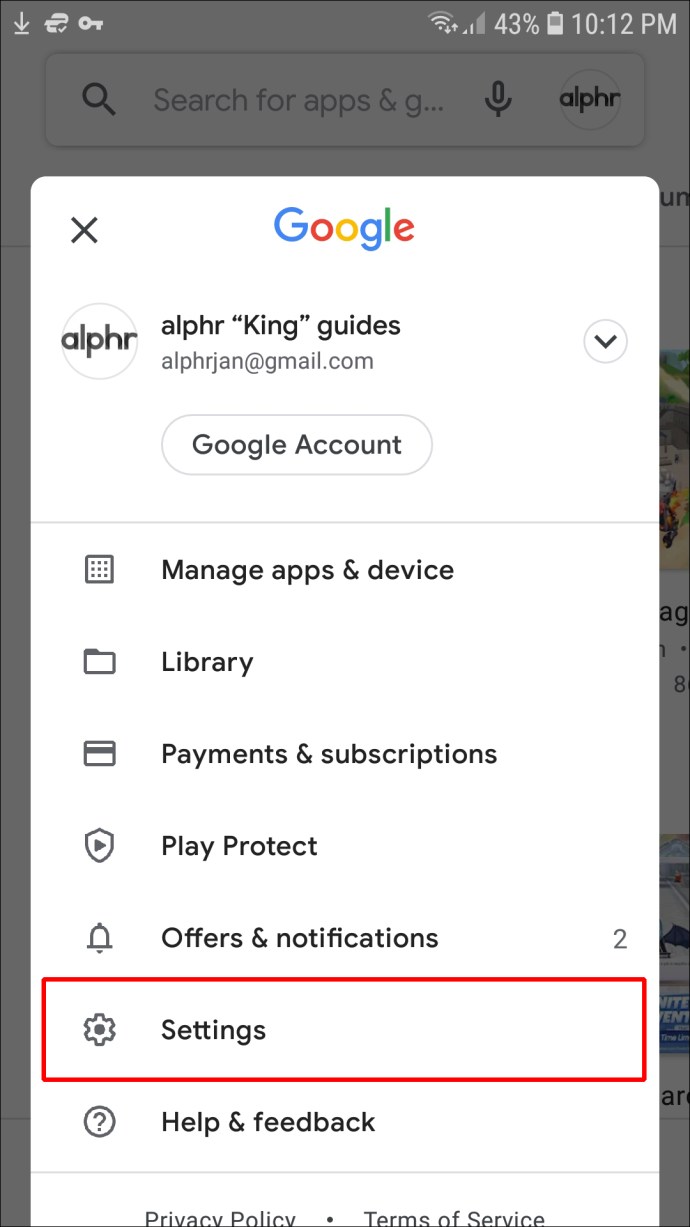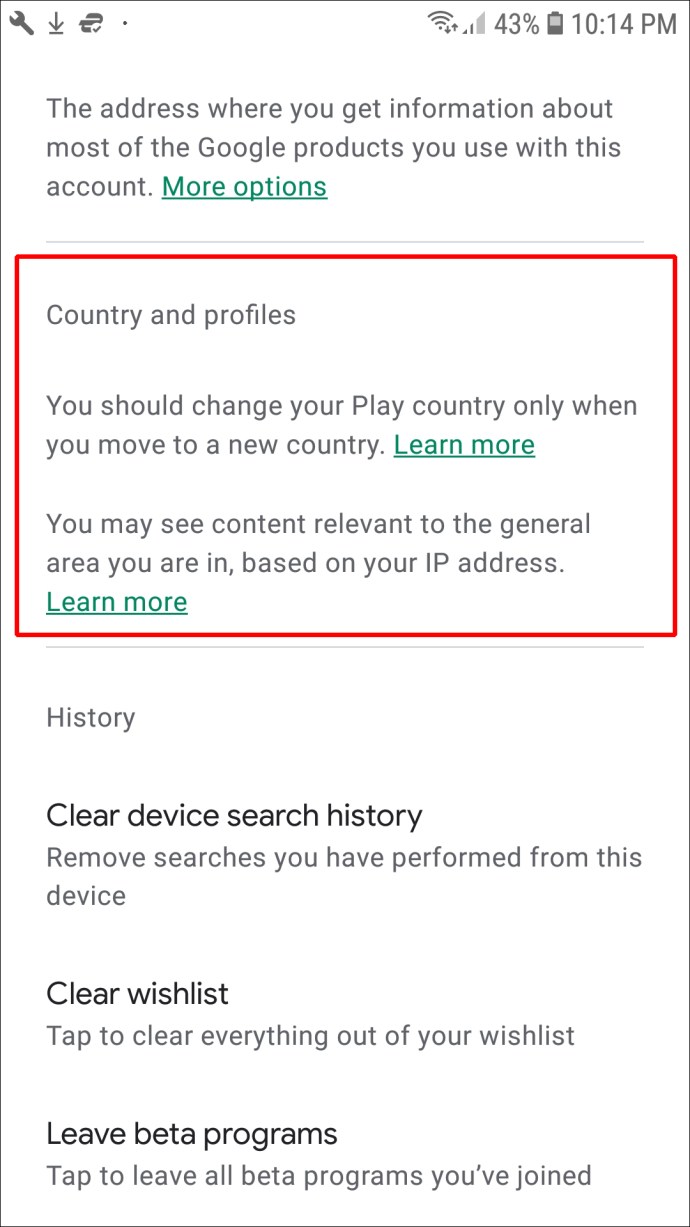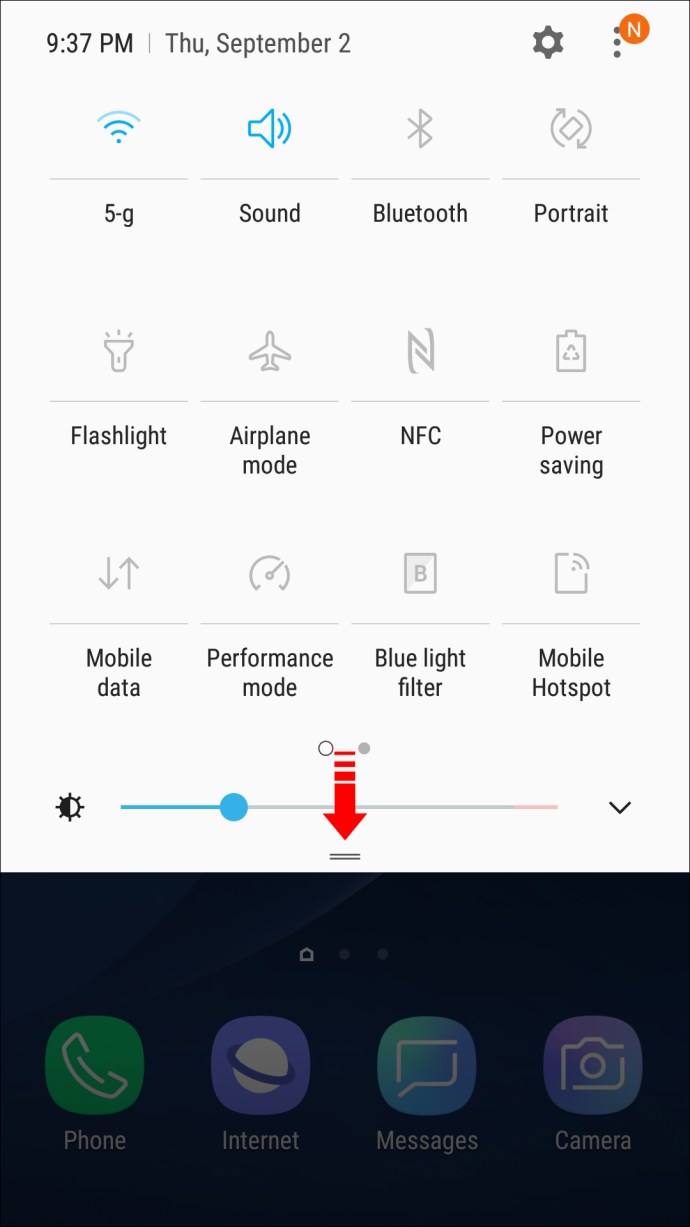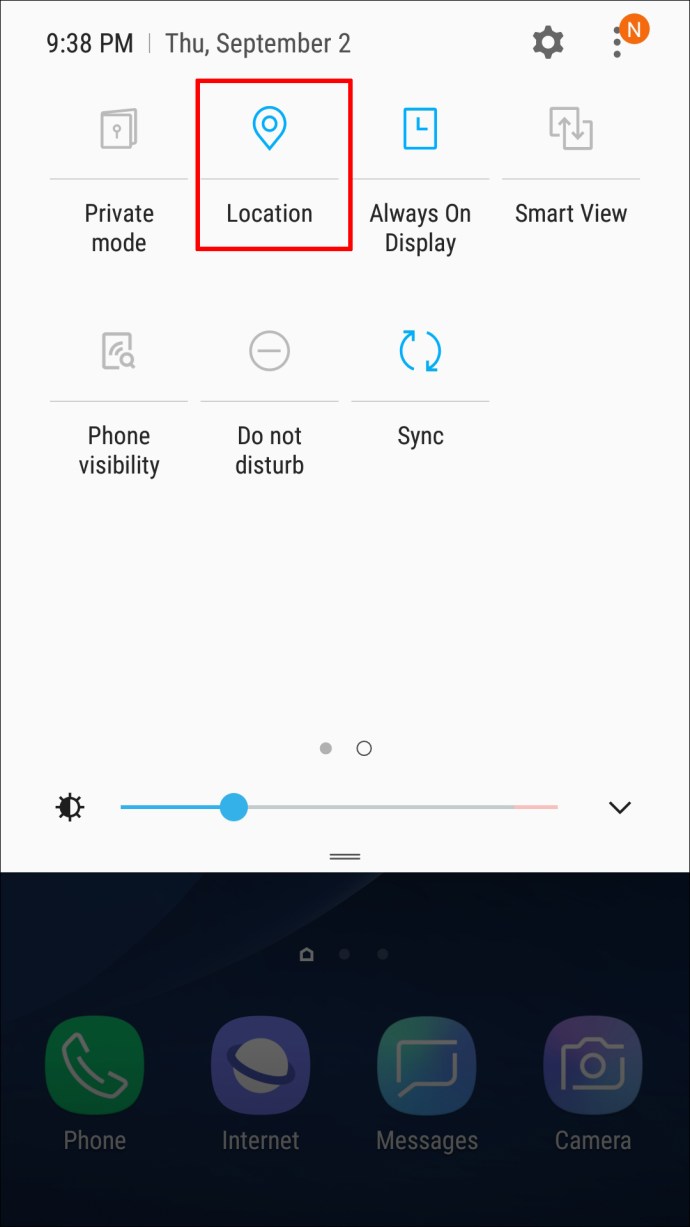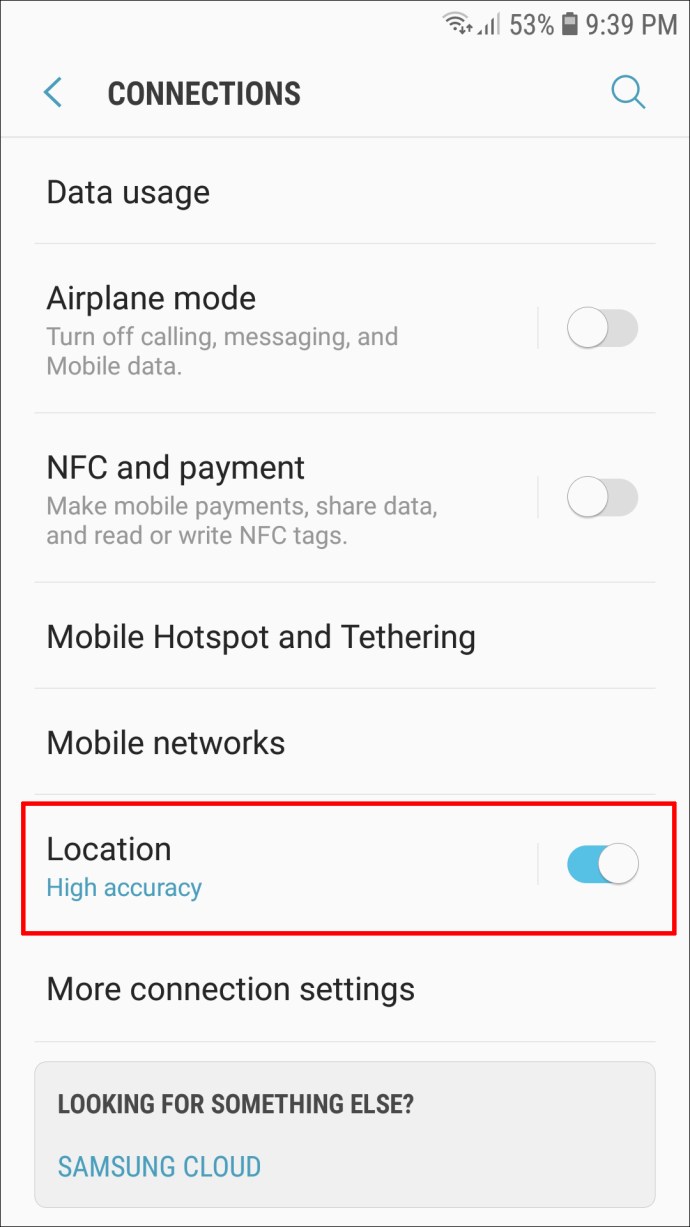Samsung Galaxy S8 har eksistert siden midten av 2017. Det var den anerkjente Android-produsentens flaggskip på den tiden og er fortsatt en favoritt for mange brukere.

Hvis du har en Samsung S8, lurer du kanskje på om det er mulig å endre den nåværende plasseringen. Hvis du bruker den til å reise, vil stedsendring skje automatisk, forutsatt at roaming er satt opp.
Det finnes imidlertid måter å endre plasseringen til Samsung S8 uten å måtte forlate byen eller landet. I denne artikkelen vil vi fortelle deg alt du trenger å vite om hvordan du administrerer plasseringsinnstillinger på Samsung-enhetene dine.
Begrenset tilbud: 3 måneder GRATIS! Skaff deg ExpressVPN. Sikker og strømmevennlig.30-dagers pengene-tilbake-garanti
Slik endrer du IP-adresse og plassering på en Samsung S8
Det første du må vite, hver gang du bytter fra Wi-Fi til mobilnettverket, endres IP-en din. Siden mobilnettverk er dynamiske, blir du sannsynligvis tildelt en annen IP hver gang du slår på og av flymodus på telefonen.
Problemet er at ingen av disse taktikkene vil ha innvirkning når det kommer til geografi. Hvis du virkelig vil endre IP-adresseplasseringen din, må du bruke en VPN-tjeneste.
Bruke en VPN for å endre IP-adresse på Samsung S8
Hvis du vil ha tilgang til nettsteder og apper som posisjonen din forbyr, trenger du et pålitelig virtuelt privat nettverk (VPN.)
Begrenset tilbud: 3 måneder GRATIS! Skaff deg ExpressVPN. Sikker og strømmevennlig.30-dagers pengene-tilbake-garanti
Det er gratis alternativer tilgjengelig som en plugin for mobilnettlesere og gratis apper, men disse fungerer sjelden som annonsert.
For full service kan du prøve ExpressVPN. Det vil holde identiteten din sikker, har kryptering av myndighetene, pluss at den er superrask. Slik installerer og bruker du ExpressVPN på din Samsung S8:
- Gå til Google Play-butikken og last ned ExpressVPN på din Samsung S8.
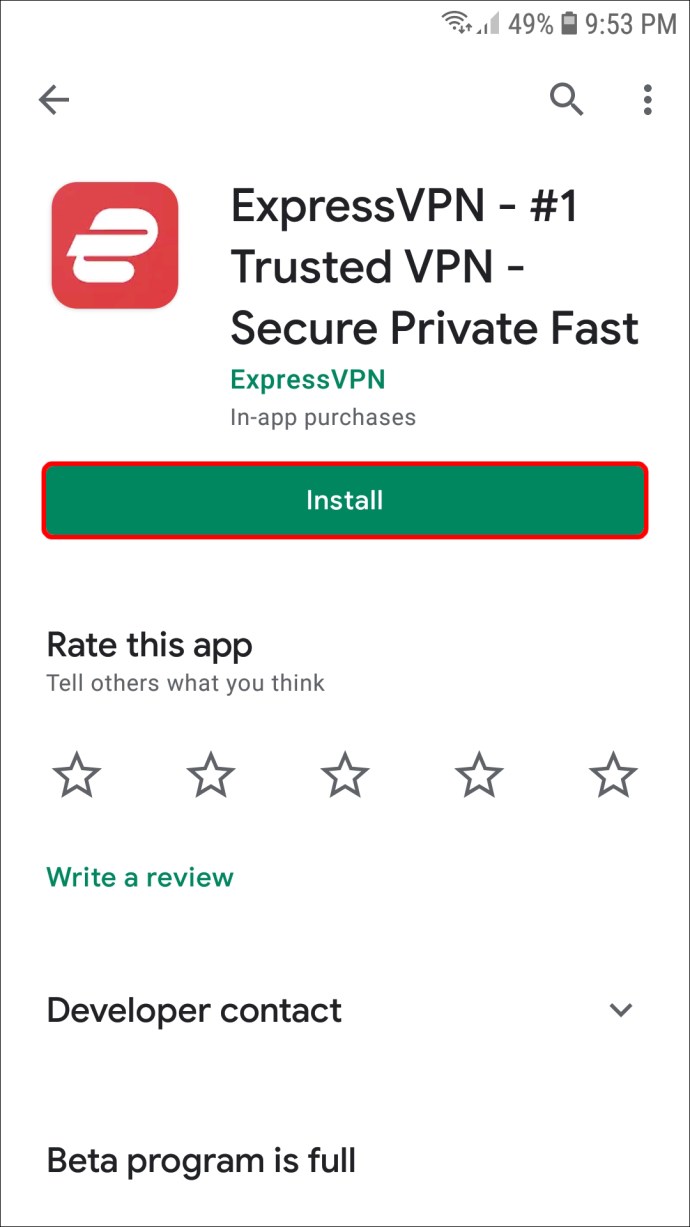
- Opprett en konto og følg konfigureringsinstruksjonene i appen. Det vil ikke ta for lang tid.
- Start ExpressVPN-appen på din Samsung S8 og koble til den foretrukne plasseringen.
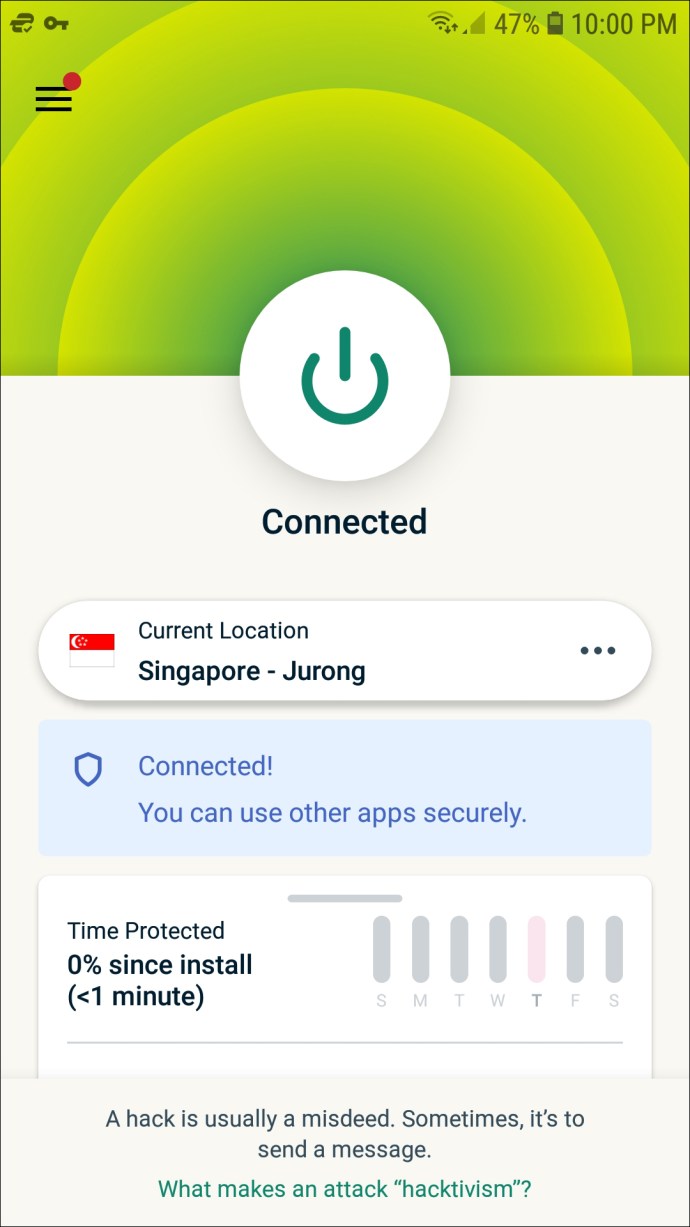
Når ExpressVPN er tilkoblet, vil du se ut til å være på et annet sted og en annen region enn du faktisk er i. Du kan starte mobilnettleseren din og få tilgang til nettsteder du tidligere ikke kunne.
Begrenset tilbud: 3 måneder GRATIS! Skaff deg ExpressVPN. Sikker og strømmevennlig.30-dagers pengene-tilbake-garanti
Hvordan endre en MAC-adresse på en Samsung Galaxy S8
Din Samsung S8 har en unik identifikator kalt Media Access Control-adresse, eller MAC-adresse. Den er tilordnet Network Interface Controller (NIC), og dens primære formål er å identifisere enheten din på et lokalt nettverk.
Vanligvis har produsenten (i vårt tilfelle Samsung) brent inn MAC-adressen til enheten din. Når det gjelder MAC-adresser, er VPN til ingen nytte. En VPN-tjeneste må skjule MAC-adressen din fra ruteren din, og det er bare ikke mulig.
Selv om det var mulig å skjule MAX-adressen din fra ruteren, ville du ikke få tilgang til internett uten den. Så, er det noen måte å forfalske MAC-adressen din på? Det er det, men det krever litt mer innsats.
Endre MAC-adressen med root-tilgang
Å rote telefonen er en noe komplisert prosess. Det første trinnet du må ta er å sjekke telefonens rotstatus.
For å gjøre det, last ned Root Checker-appen fra Google Play-butikken. Kjør appen. Hvis enheten din har root-tilgang, vil den si "Rooted."
Når den er rotfestet, må du laste ned BusyBox-appen, også fra Google Play-butikken. Denne appen lar deg kontrollere noen spesifikke funksjoner på din Samsung S8-telefon. Sørg for å følge instruksjonene i appen om hvordan du konfigurerer BusyBox.
Til slutt trenger du en terminalemulator for Android. Denne appen er også tilgjengelig i Google Play-butikken. Hvis du har tidligere erfaring med å bruke Terminal-kommandoer på en PC, vil denne prosessen være mye enklere for deg. Nå, for å endre MAC-adressen på enheten din, følg disse trinnene:
- Start Terminal Emulator på Samsung S8.
- Skriv inn "
su" og trykk på "Enter. " - Deretter skriver du inn "
busybox iplink vis navnet på nettverket ditt" og trykk på "Enter." Du vil kunne se din nåværende MAC-adresse. - Nå, skriv "
busybox ifconfig navnet på nettverket ditt hw ethr" og skriv inn din nye MAC-adresse i standardformatet på 12 tegn. Det er avgjørende å holde de tre første sekvensene av MAC-adressen de samme, da den direkte gjenspeiler enhetens maskinvare. De tre siste sekvensene er for deg å velge. - Igjen, bruk "
busybox iplink vis navnet på nettverket ditt" for å bekrefte endringen.
Slik endrer du GPS-posisjonsinnstillingene på en Galaxy S8
Hvis grunnen til at du vil endre posisjonen din er for å unngå å bli sporet, kan du dra nytte av å bruke en av mange falske posisjonsapper som er tilgjengelige for Android-enheter. Ved å installere en app som denne kan ikke posisjonen din identifiseres av satellittteknologi. Sjekk ut vår guide for hvordan du forfalsker posisjonen din på en Android
Slik endrer du land/region på en Galaxy S8
Hvis det ikke fungerte å endre posisjonen din med en VPN, kan du prøve instruksjonene nedenfor
Hvis du vil laste ned en app som ikke er tilgjengelig i din region, vil den rett og slett ikke vises i butikken. Selv om du prøver å søke etter det via nettleseren, vil det ikke være en "Installer"-knapp tilgjengelig.
Men selv om du reiser i et land der en spesifikk app er tilgjengelig, må du fortsatt endre land-/regioninnstillingene for å se den.
I tillegg må du endre betalingsmetoden som er kompatibel med landet du bor i. Slik fungerer det:
- Start Google Play Store-appen på din Samsung S8.
- Gå til profilen din øverst til høyre på skjermen.
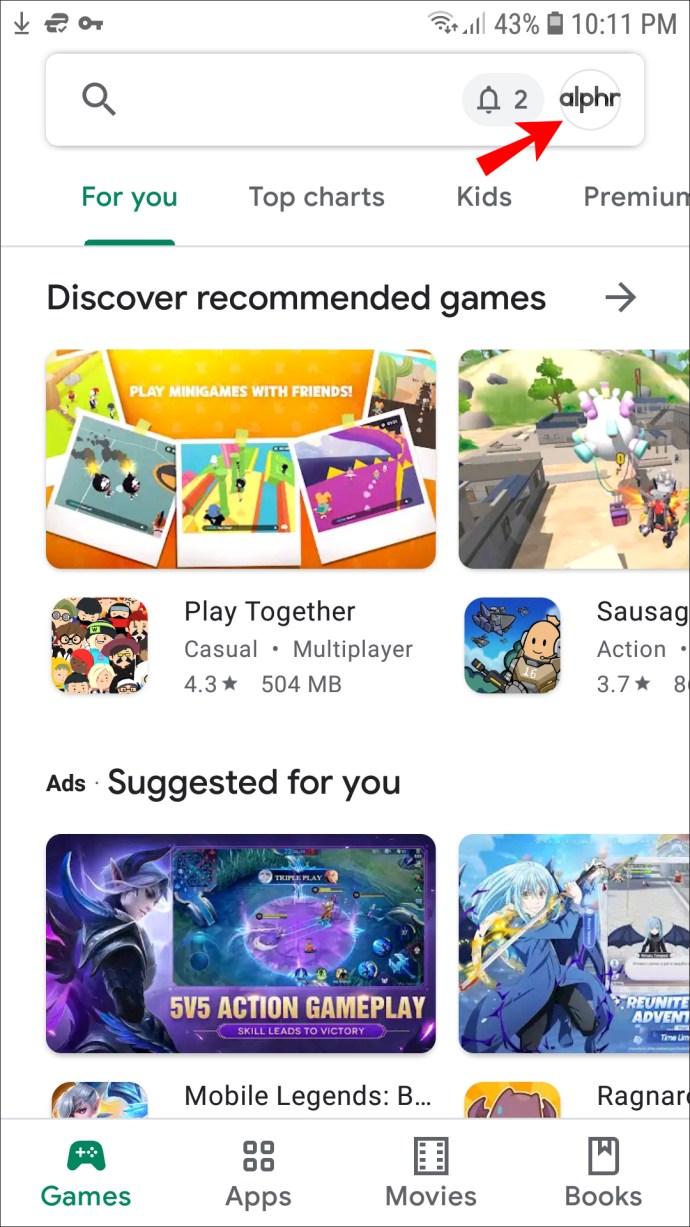
- Gå deretter til "Innstillinger" etterfulgt av "Generelt."
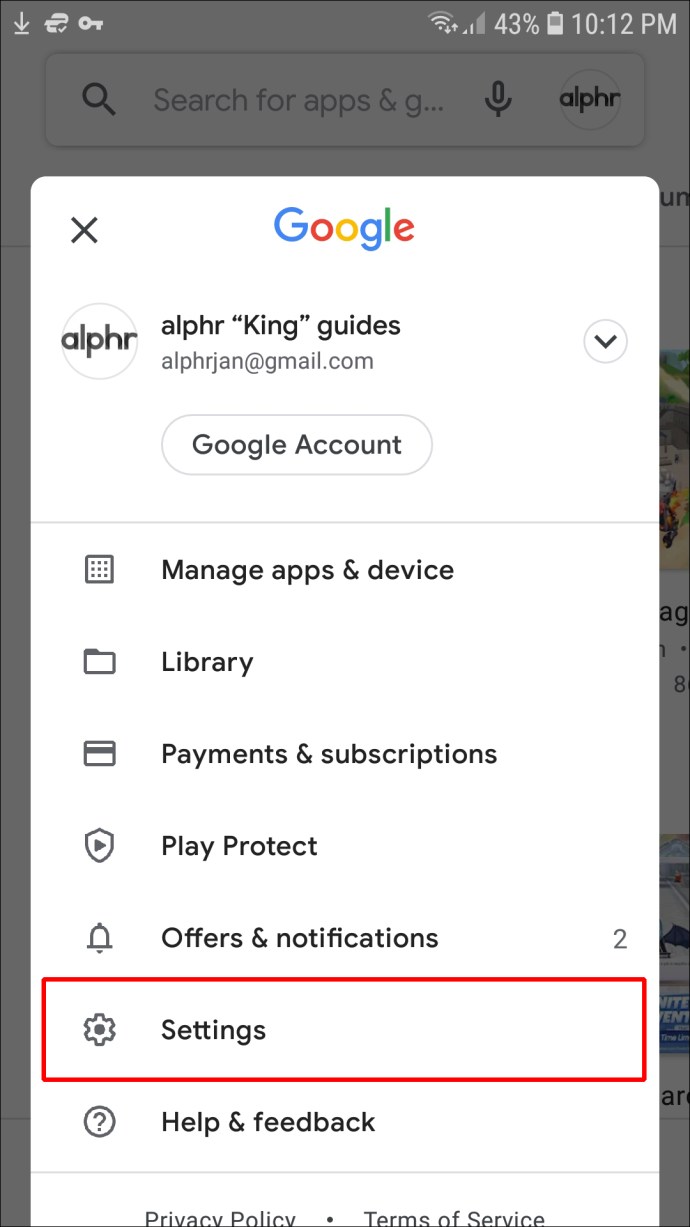
- Trykk nå på "Konto- og enhetspreferanser" og "Land og profiler."
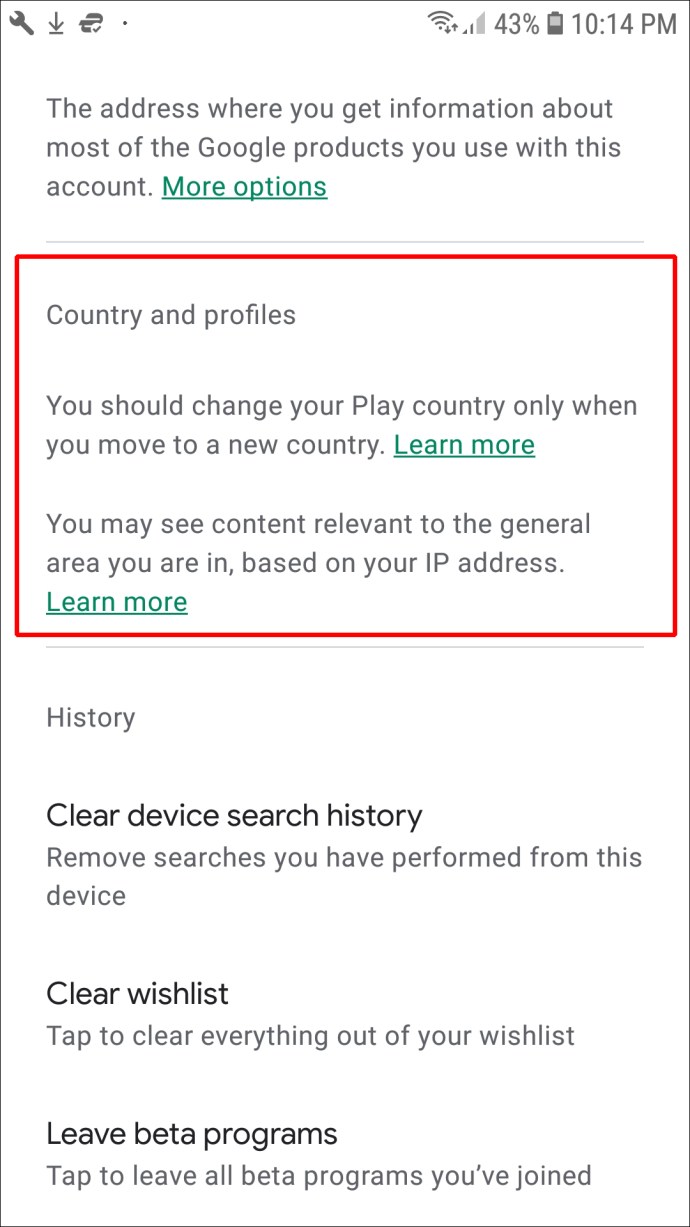
- Oppdater betalingsmåten. Den må være fra landet du befinner deg i. Etter det har du lov til å legge til andre betalingsbehandlingsmetoder fra et annet land.
Disse trinnene oppretter en annen Google Payment-profil knyttet til det gjeldende landet. Disse innstillingene oppdateres automatisk, men det vil ta ca. 24 timer.
Viktig: Du kan bare gjøre denne endringen hver 12. måned. Hvis du justerer Google Play-plasseringene i dag, vil det ta ett år før du kan endre det tilbake.
Slik slår du posisjonen din på eller av på en Samsung S8
Samsung-enhetene dine er avhengige av en kombinasjon av GPS, Wi-Fi og mobilnettverk for å finne den nøyaktige plasseringen din. Denne teknologien lar brukere bruke Google Maps og andre stedsbaserte apper. Posisjonen din avgjør også hvilke apper som vil være tilgjengelige for nedlasting i Google Play-butikken.
Du er imidlertid ikke pålagt å ha posisjonen din på mens du bruker Samsung S8 eller noen Android-telefon. De fleste funksjonene vil fortsatt være tilgjengelige, men Google-søk vil ikke være avhengig av posisjonen din, og noen apper vil ha begrenset ytelse. For å slå på og av plasseringen på din Samsung S8, er dette hva du trenger å gjøre:
- Lås opp telefonen og sveip ned varslingspanelet.
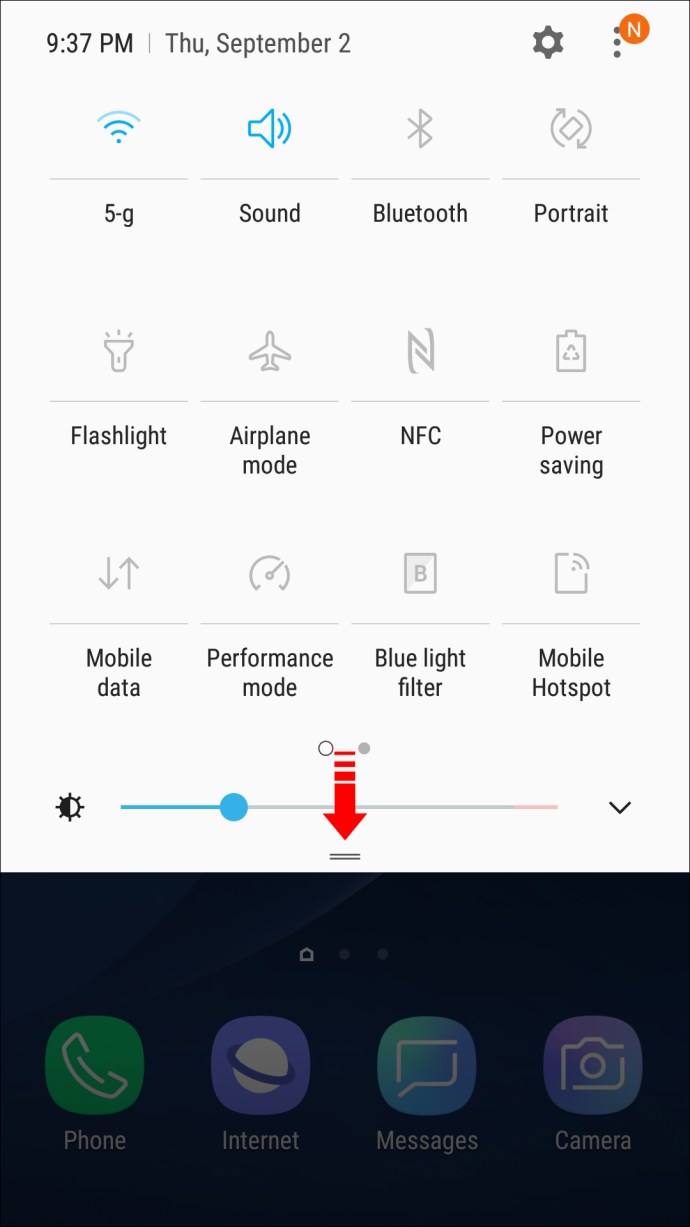
- Finn stedsikonet og trykk for å aktivere eller deaktivere.
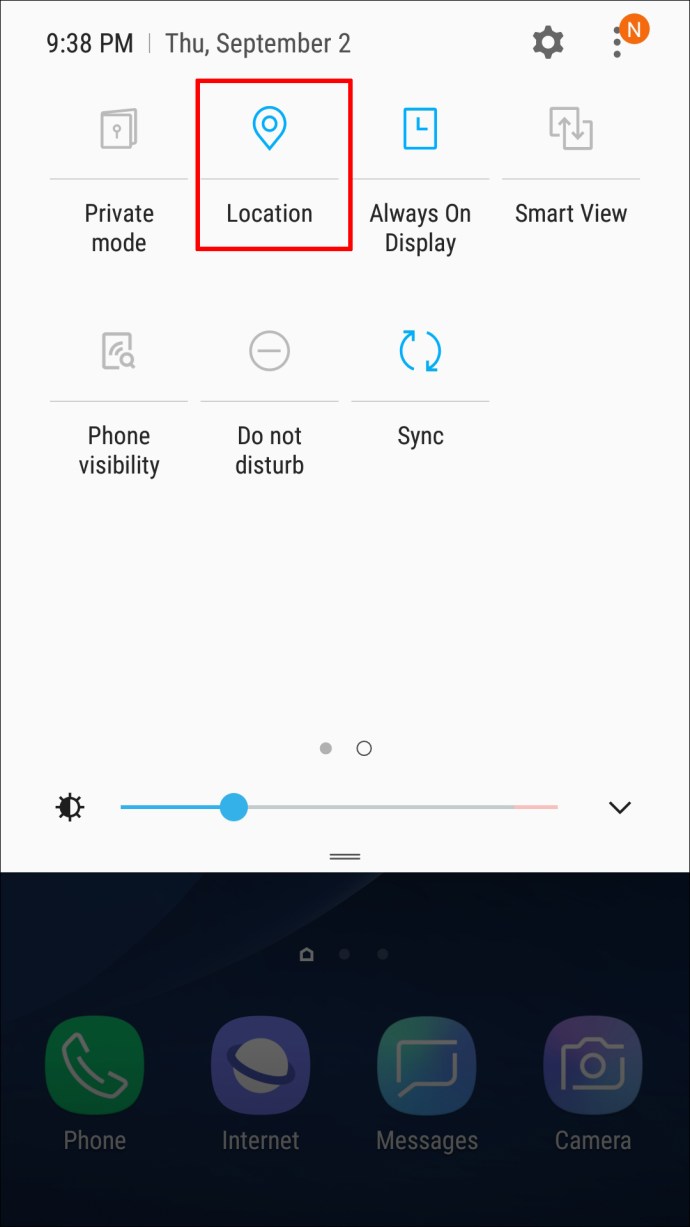
- Alternativt kan du gå til "Innstillinger" og deretter "Tilkoblinger" etterfulgt av "Plassering".
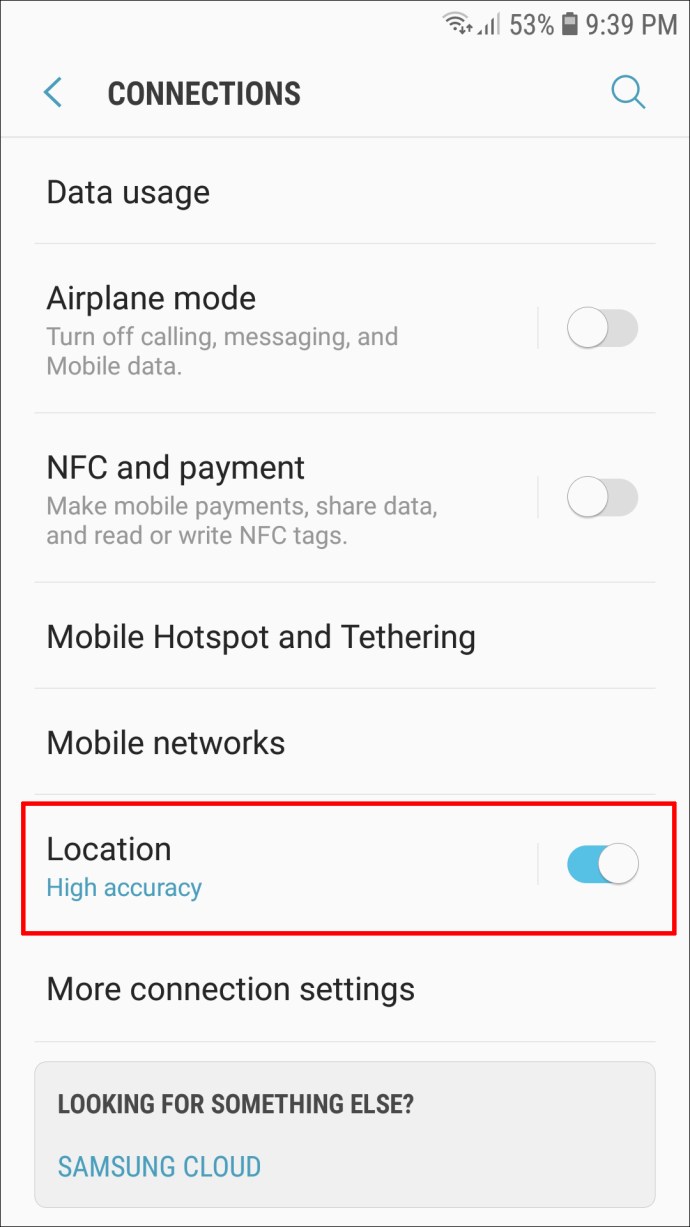
Holde posisjonen din i sjakk
Noen mennesker har akseptert ideen om at posisjonen vår spores hver dag, og at det å opprettholde personvern på nettet i utgangspunktet er en myte på dette tidspunktet.
Det er imidlertid fortsatt tiltak du kan ta for å beskytte deg selv. Å bruke en pålitelig VPN-tjeneste har knapt noen ulemper og vil tillate deg å få tilgang til nettsteder og apper du ellers ikke kunne.
VPN hjelper ikke når det gjelder MAC-adresser, men du kan fortsatt forfalske det med litt hjelp fra Android-apper. Til slutt, hvis du skal være i utlandet i minst et år, vil det sannsynligvis være ganske fordelaktig å endre landinnstillingene for Google Play-butikken og betalingsmåten.
Som en flaggskiptelefon vil Samsung S8 håndtere alle disse endringene godt.
Hva vil være din foretrukne metode for å endre plasseringen på Samsung S8? Gi oss beskjed i kommentarfeltet nedenfor.